Kurz: Konfigurace obsahu pro automatické zřizování uživatelů
Tento článek popisuje kroky, které je potřeba provést v Contentful a v Microsoft Entra ID ke konfiguraci automatického zřizování uživatelů. Při konfiguraci microsoft Entra ID automaticky zřídí a zruší zřízení uživatelů a skupin do Contentful pomocí služby zřizování Microsoft Entra. Důležité podrobnosti o tom, co tato služba dělá a jak funguje, a nejčastější dotazy najdete v tématu Automatizace zřizování a rušení zřizování uživatelů pro aplikace SaaS pomocí ID Microsoft Entra.
Podporované funkce
- Vytváření uživatelů v obsahu
- Odebrání uživatelů ve službě Contentful, pokud už nevyžadují přístup
- Zachování synchronizace atributů uživatele mezi ID Microsoft Entra a Contentful
- Zřizování skupin a členství ve skupinách ve službě Contentful
- Jednotné přihlašování k Obsahu (doporučeno)
Požadavky
Scénář popsaný v tomto kurzu předpokládá, že už máte následující požadavky:
- Tenant Microsoft Entra.
- Jedna z následujících rolí: Application Správa istrator, Cloud Application Správa istrator nebo Application Owner.
- Účet organizace contentful, který má předplatné, které podporuje zřizování SCIM (System for Cross-Domain Identity Management). Pokud máte dotazy ohledně předplatného vaší organizace, obraťte se na podporu Contentful.
Plánování nasazení zřizování
- Seznamte se s fungováním služby zřizování.
- Zjistěte, kdo bude v rozsahu zřizování.
- Určete, jaká data se mají mapovat mezi ID Microsoft Entra a Contentful.
Konfigurace contentful pro podporu zřizování pomocí Microsoft Entra ID
V Obsahu vytvořte uživatelský účet služby. Všechna oprávnění zřizování pro Azure jsou poskytována prostřednictvím tohoto účtu. Jako roli organizace pro tento účet doporučujeme zvolit vlastníka .
Přihlaste se k obsahu jako uživatel služby.
V nabídce vlevo vyberte Zřizování přístupových nástrojů accessových nástrojů pro>nastavení>organizace.

Zkopírujte a uložte adresu URL SCIM. Tuto hodnotu zadáte na webu Azure Portal na kartě Zřizování vaší aplikace Contentful.
Vyberte Vygenerovat osobní přístupový token.
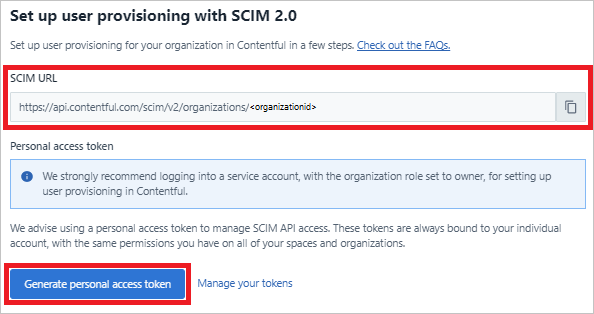
V modálním okně zadejte název vašeho osobního přístupového tokenu a pak vyberte Generovat.
Vygeneruje se adresa URL SCIM a token tajného kódu. Tyto hodnoty zkopírujte a uložte. Tyto hodnoty zadáte na kartě Zřizování vaší aplikace Contentful.
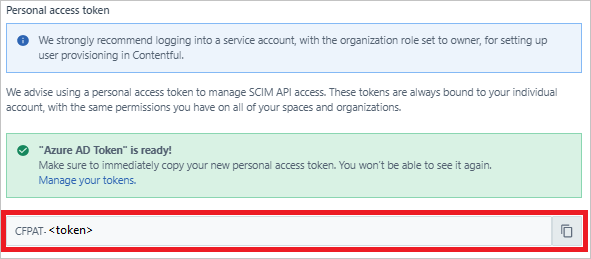
Pokud máte dotazy ke konfiguraci zřizování v konzole pro správu Contentful, obraťte se na podporu Contentful.
Přidání obsahu z galerie aplikací Microsoft Entra
Pokud chcete spravovat zřizování pro Contentful, přidejte Contentful z galerie aplikací Microsoft Entra. Pokud jste dříve nastavili Contentful pro jednotné přihlašování, můžete použít stejnou aplikaci. Doporučujeme ale vytvořit samostatnou aplikaci pro počáteční otestování integrace. Zjistěte, jak přidat aplikaci v galerii.
Definování uživatelů, kteří budou v rozsahu zřizování
Službu zřizování Microsoft Entra můžete použít k určení rozsahu, který bude zřízen na základě přiřazení k aplikaci nebo na základě atributů uživatele nebo skupiny.
Pokud se rozhodnete určit rozsah, který se pro vaši aplikaci zřídí na základě přiřazení, proveďte kroky pro přiřazení uživatelů a skupin k aplikaci.
Pokud se rozhodnete nastavit obor, který bude zřízen výhradně na základě atributů uživatele nebo skupiny, použijte filtr oborů k definování podmíněných pravidel pro zřizování uživatelských účtů.
- Když přiřadíte uživatele a skupiny obsahu, musíte vybrat jinou roli než Výchozí přístup. Uživatelé, kteří mají výchozí roli accessu, jsou vyloučeni ze zřizování a jsou uvedeni v protokolech zřizování, které nejsou účinně oprávněny. Pokud je jedinou rolí dostupnou v aplikaci výchozí přístupová role, můžete aktualizovat manifest aplikace a přidat další role.
- Začněte v malém. Před nasazením všem můžete testovat s malou sadou uživatelů a skupin. Když je obor zřizování nastavený na přiřazené uživatele a skupiny, můžete ho řídit přiřazením jednoho nebo dvou uživatelů nebo skupin k aplikaci. Pokud je obor nastavený na všechny uživatele a skupiny, můžete zadat filtr oborů založený na atributech.
Konfigurace automatického zřizování uživatelů pro Contentful
Tato část vás provede postupem nastavení služby zřizování Microsoft Entra pro vytváření, aktualizaci a zakázání uživatelů a skupin v testovací aplikaci na základě přiřazení uživatelů nebo skupin v Microsoft Entra ID.
Konfigurace automatického zřizování uživatelů pro Contentful v Microsoft Entra ID
Přihlaste se do Centra pro správu Microsoft Entra jako alespoň cloudová aplikace Správa istrator.
Přejděte k podnikovým aplikacím> identit.>

V seznamu aplikací vyberte Contentful.

Vyberte kartu Zřizování.

Nastavte režim zřizování na automatickou.

V části Správa Přihlašovací údaje zadejte adresu URL a tajný token tenanta Contentful. Pokud chcete mít jistotu, že se Microsoft Entra ID může připojit k Contentful, vyberte test Připojení ion. Pokud připojení selže, ujistěte se, že váš účet Contentful má Správa oprávnění, a zkuste to znovu.

V e-mailu s oznámením zadejte e-mailovou adresu osoby nebo skupiny, která by měla dostávat oznámení o chybách zřizování, a potom zaškrtněte políčko Odeslat e-mailové oznámení, když dojde k chybě.

Zvolte Uložit.
V části Mapování vyberte Synchronizovat uživatele Microsoft Entra do Contentful.
V části Mapování atributů zkontrolujte atributy uživatele, které jsou synchronizovány z Microsoft Entra ID do Contentful. Atributy vybrané jako odpovídající vlastnosti slouží ke shodě uživatelských účtů v Contentful pro operace aktualizace. Pokud se rozhodnete změnit odpovídající cílový atribut, musíte zajistit, aby rozhraní Contentful API podporovalo filtrování uživatelů na základě daného atributu. Výběrem tlačítka Uložit potvrďte všechny změny.
Atribut Typ Podporováno pro filtrování userName String ✓ name.givenName String name.familyName String V části Mapování vyberte Synchronizovat skupiny Microsoft Entra do Contentful.
V části Mapování atributů zkontrolujte atributy skupiny, které jsou synchronizovány z Id Microsoft Entra do Contentful. Atributy vybrané jako odpovídající vlastnosti slouží ke shodě skupin v Contentful pro operace aktualizace. Výběrem tlačítka Uložit potvrďte všechny změny.
Atribut Typ Podporováno pro filtrování displayName String ✓ členové Reference Pokud chcete nastavit filtry oborů, proveďte kroky popsané v kurzu filtrování oborů.
Chcete-li povolit službu zřizování Microsoft Entra pro Contentful, v části Nastavení pro stav zřizování vyberte Zapnuto.

Chcete-li definovat uživatele nebo skupiny, které chcete zřídit pro obsah, vyberte v části Nastavení pro obor příslušnou možnost.

Až budete připravení zřídit, vyberte Uložit.

Tato operace spustí počáteční cyklus synchronizace všech uživatelů a skupin definovaných v oboru v rámci Nastavení. Počáteční cyklus trvá déle než následné cykly, ke kterým dochází přibližně každých 40 minut, pokud je spuštěná služba zřizování Microsoft Entra.
Monitorování nasazení
Po nakonfigurování zřizování můžete k monitorování nasazení použít následující prostředky:
- Pokud chcete zjistit, kteří uživatelé byli úspěšně nebo neúspěšně zřízeni, podívejte se na protokoly zřizování.
- Pokud chcete zobrazit stav cyklu zřizování a jeho blízkosti, zkontrolujte indikátor průběhu.
- Pokud se zdá, že konfigurace zřizování je v pořádku, aplikace přejde do karantény. Přečtěte si další informace o stavech karantény.